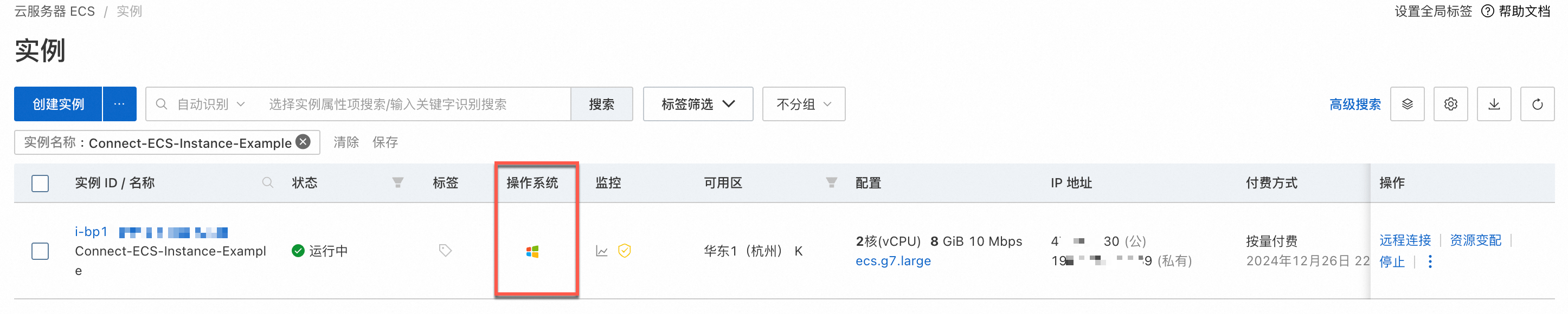阿里云提供多种连接方案,可根据操作系统、安全性、便捷性与网络环境,按需选择。
选择合适的工具连接实例
连接工具 | 适用操作系统 | 是否需本地安装软件 | 是否必须开通公网 | 是否支持免密登录 | 是否需要登录阿里云 |
Workbench(浏览器) | Windows、Linux | 否 | 否 | 是 | 是 |
会话管理(浏览器) | Windows、Linux | 否 | 否 | 是 | 是 |
VNC(浏览器) | Windows、Linux | 否 | 否 | 否 | 是 |
阿里云客户端 | Windows、Linux | 是 | 否 | 是 | 是 |
SSH客户端工具(三方) | Linux | 是 | 是 | 否 | 否 |
RDP客户端工具(三方) | Windows | 是 | 是 | 否 | 否 |
连接工具介绍&指引
WorkbenchWorkbench是阿里云提供的免安装远程连接工具,同时支持文件传输、多屏终端等功能。 相关文档 | 阿里云客户端阿里云客户端是阿里云官方提供的管理资源的软件,安装后,可通过该软件连接ECS实例。 相关文档 |
会话管理会话管理是云助手提供的高安全级连接功能,通过免除公网IP隔绝外部攻击,同时通过审计功能保证操作有据可查。 相关文档 | SSH客户端工具(非阿里云官方)使用其他第三方SSH客户端工具连接Linux实例,实例需要分配公网IP或EIP。 常见的SSH工具有OpenSSH客户端、PuTTY、XShell等。 相关文档 |
VNCVNC可直接查看实例中操作系统的实时界面。支持查看实例启动阶段或停止中的系统界面。由于不受安全组设置或实例中运行软件的限制,可以作为排查其他连接方式异常的手段。 相关文档 | RDP客户端工具(非阿里云官方)使用其他第三方RDP客户端工具连接Windows实例,实例需要分配公网IP或EIP。 常见的RDP客户端有Microsoft Remote Desktop、Windows远程桌面、Windows App等。 相关文档 |
常见问题
如何查看实例是否分配公网IP?
可在实例列表页查看实例是否分配公网IP,若未分配请开通公网。
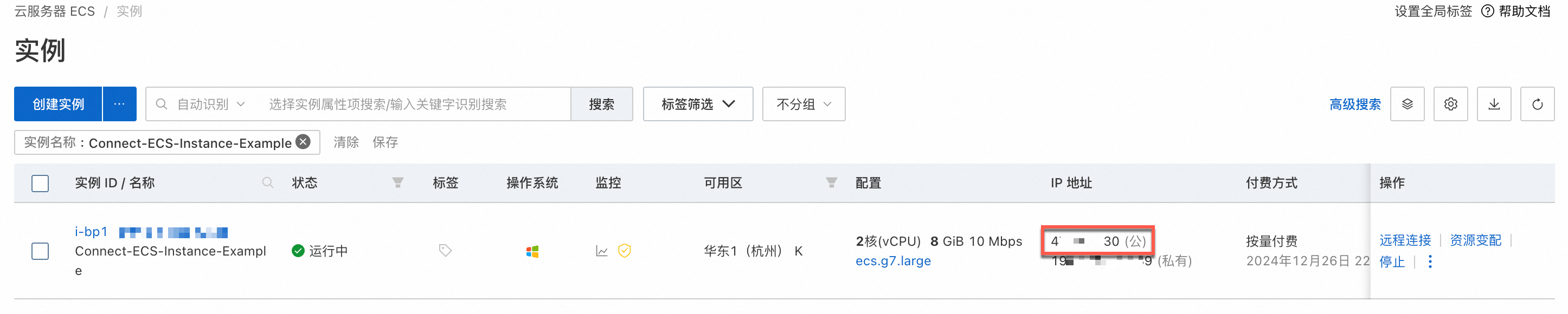
如何查看ECS实例的操作系统?
可在实例列表页查看实例的操作系统信息,Windows系统以外的操作系统大多是Linux系统。安装Windows系统的ECS实例如图所示。
如果发现安装了错误的操作系统,需要重装,请参见更换操作系统(更换系统盘)。